- 公開日:
エクセルで日付から月/日のみ抽出する方法
Excelで「年/月/日」の日付データを処理する際、「月/日」のみを表示または計算したい場面がしばしば出てきます。
例えば、経営者が年間の売上報告から特定の月日に関するトレンドを把握したい場合や、年度をまたぐイベントの一覧を作成する際に「年」の情報のみ省略するケースなどがあります。
この記事では、Excelの「セルの書式設定」機能や関数を用いて、日付(年/月/日)から「月/日」のみを抽出する方法を解説します。
エクセルで日付から月/日のみ抽出する方法
Excelで「セルの書式設定」を使用して、B2セルの「年/月/日」形式の日付から「月/日」をC2セルに抽出する方法について説明します。
①空白のC2セルを選択して右クリックし、②セルの書式設定を選択します。
「セルの書式設定」ダイアログボックスが表示されました。①ユーザー定義タブを選択し、②「種類」に「m/d」を入力し、③OKボタンを押します。
数式バーに「=B2」を入力して、Ctrl + Enterを押して確定します。
B2セルの「2023/9/4」の日付をC2セルで「9/4」として抽出することができました。
関数を利用する方法
以下では、日付から月と日を抽出する関数を紹介します。1つ目はTEXT関数を使用する方法、2つ目はMONTH関数とDAY関数を組み合わせる方法です。
下の表では、2つの関数のパターン、書式、特徴が記載されています。ご自身のニーズに合わせてどの関数を利用するかを判断しましょう。
| 関数 | 書式 | 特徴 |
|---|---|---|
| TEXT関数 | =TEXT(元データのセル,"M/D") | 日付から月と日を表示可能。結果は文字列で表示 |
| MONTH関数×DAY関数 | =MONTH(元データのセル)&"/"&DAY(元データのセル) | 月と日を個別に抽出できるので別々に計算可能。結果は文字列で表示 |
TEXT関数
以下では、TEXT関数を利用して「2023/9/4」の表示を「9/4」にする方法を説明します。
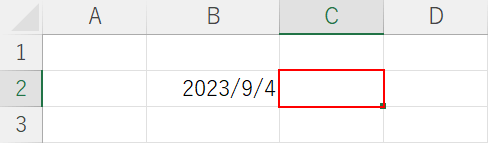
月/日のみを抽出したいセル(C2)を選択します。
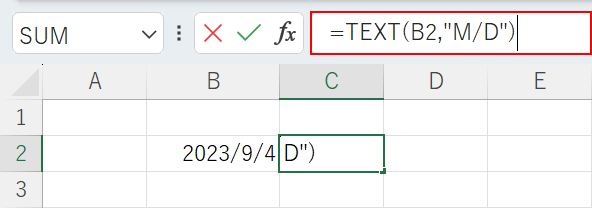
数式バーに「=TEXT(B2,"M/D")」を入力し、Ctrl + Enterを押して確定します。

C2セルに「9/4」のデータが返されました。
「数値の書式」を見ると「標準」になっていますが、実際の表示形式は「文字列」ですのでご注意ください。
MONTH関数×DAY関数
以下では、MONTH関数とDAY関数を組み合わせて、「2023/9/4」の表示を「9/4」にする方法を説明します。
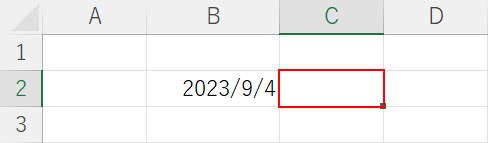
月/日のみを抽出したいセル(C2)を選択します。
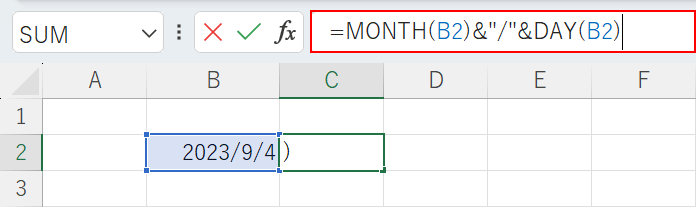
数式バーに「=MONTH(B2)&"/"&DAY(B2)」を入力し、Ctrl + Enterを押して確定します。
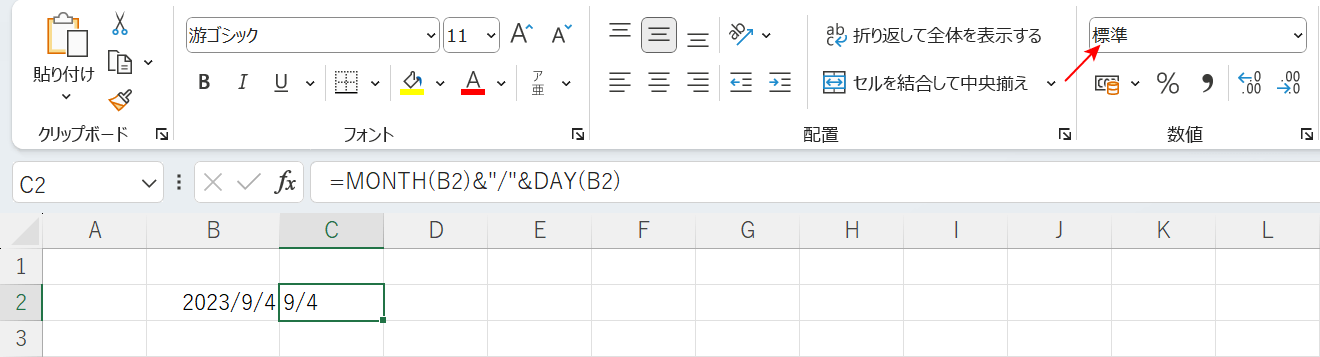
C2セルに「9/4」のデータが返されました。
「数値の書式」を見ると「標準」になっていますが、実際の表示形式は「文字列」ですのでご注意ください。
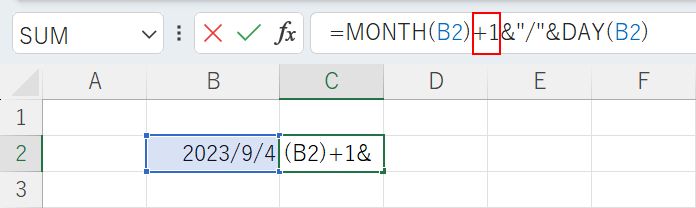
また、数式を使ってMONTH関数とDAY関数から取得した「月」と「日」は、個々で計算を行うことが可能です。
例えば、上図の数式バーにある「MONTH(B2)」の隣に「+1」を入力し、Ctrl + Enterを押して確定させてみましょう。
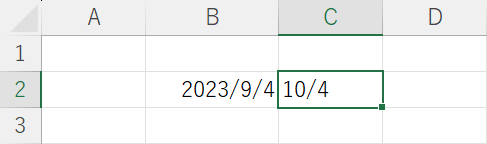
C2セルに「2023/10/04」の日付が表示されました。「月」の部分のみを「+1」加算することができました。
